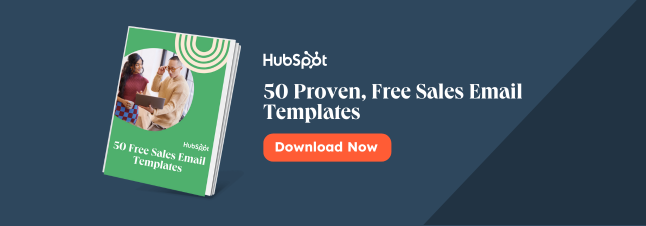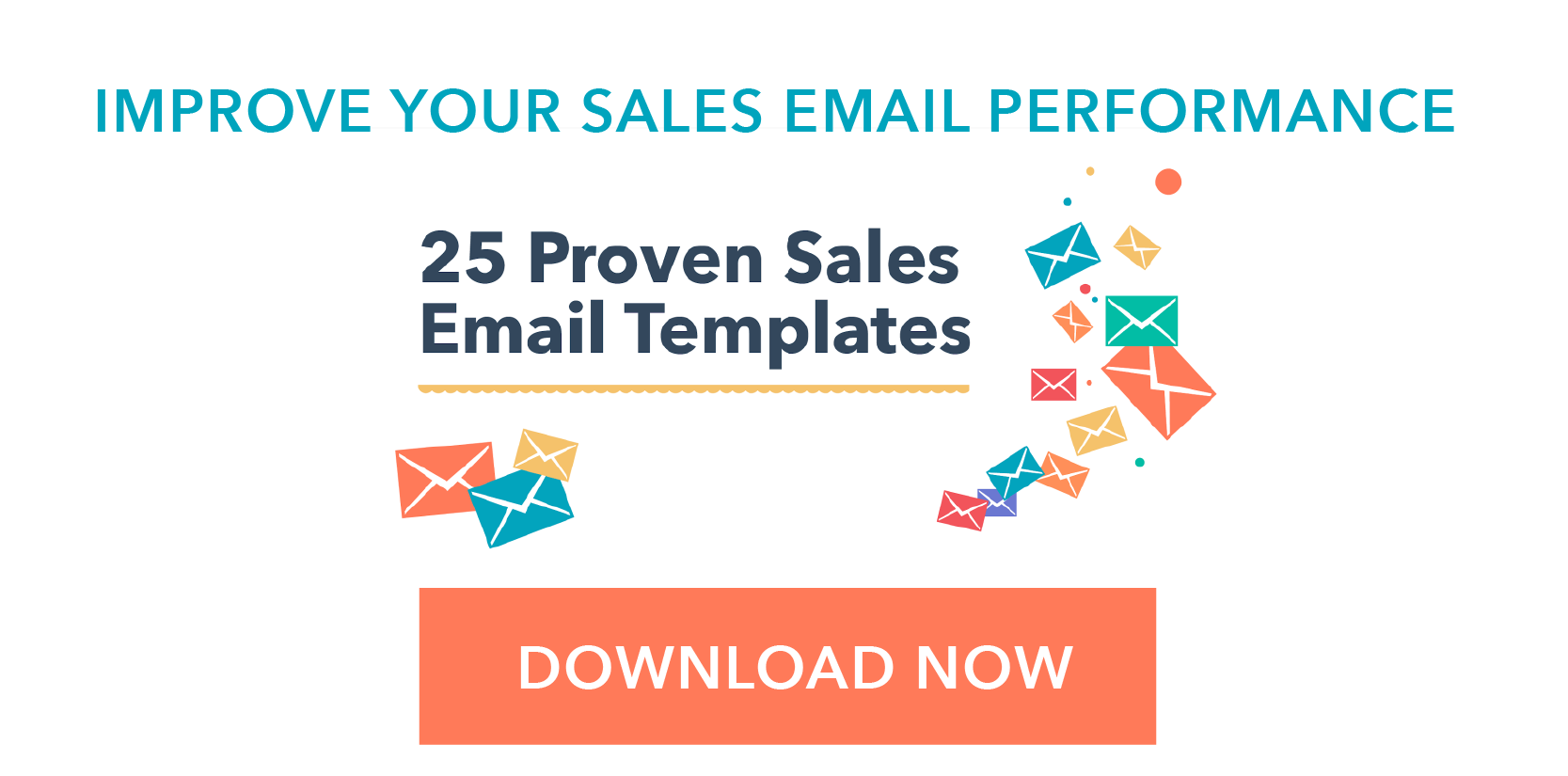反应Gmail罐头
罐头回复是Gmail的一个功能,允许用户在收件箱中创建和保存多个电子邮件模板。您必须在Gmail设置中启用此功能,并在使用此功能之前创建模板或“屏蔽响应”。
反复复制和粘贴相同的电子邮件响应是噩梦。如果你没有使用免费销售电子邮件模板工具,如HubSpot,你仍然可以通过使用Gmail模板(也称为“罐头响应”)来节省时间。
![立即下载:25个有效的销售电邮模板[免费取用]](https://no-cache.hubspot.com/cta/default/53/be67aa79-8dbe-4938-8256-fdf195247a9c.png)
它们可以在大约60秒内完全设置。就是这样 ...
如何创建一个罐头响应在Gmail
- 在Gmail中,点击齿轮图标,然后点击“设置”。
- 单击“高级”的选项卡。
- 点击“Templates”提示符上的“Enable”。
- 点击收件箱左上角的“撰写”,开始一封新邮件。
- 键入您想要保存为模板的电子邮件。
- 点击撰写窗口右下角的三个点图标,将鼠标悬停在“模板”,“将草稿保存为模板”,然后点击“另存为新模板”。
- 命名您的模板。
- 点击收件箱左上角的“撰写”,开始一封新邮件。
- 点击compose窗口右下角的三个点图标,悬停在‘Templates’上,然后点击模板名称。
- 返回响应后,添加收件人并单击“发送”。
下面是如何快速激活罐装回复的方法:
1.在Gmail中,单击齿轮图标,然后单击“设置”。

2.单击“高级”的选项卡。

3.点击“Templates”提示符上的“Enable”。
确保在“模板”提示中选择了“启用”选项,然后点击屏幕底部的“保存设置”保存你的更改。

激活此设置后,您可以创建模板。
4.点击收件箱左上角的“撰写”,开始一封新邮件。

5.键入您想要另存为模板的电子邮件。
主体副本将作为模板的蓝图。

6.保存模板。
单击撰写窗口右下角的三个点图标,将鼠标悬停在“anced respactes,”save草稿为模板“中,然后单击”另存为新模板“。

7.说出你的固定回答。
在“输入新的模板名称”字段中键入模板的名称,然后点击“保存”。注意:这也将自动填充作为您的电子邮件主题行。

很好,我们保住了第一个罐头答复。现在,我们来看看如何将保存的回复插入到新邮件中。
8.创建新电子邮件。
点击收件箱左上角的“撰写”。

9.将模板插入电子邮件中。
点击compose窗口右下角的三个点图标,悬停在‘Templates’上,然后点击模板名称。这将自动填充电子邮件的正文副本和主题行。

10.准备电子邮件以供货。
对邮件进行必要的个性化调整,添加收件人,然后点击“发送”。
如何编辑一个罐头响应在Gmail
一旦创建了封装的响应,它们就很容易修改。按照以下步骤编辑一个固定的回复:
- 撰写新电子邮件,并插入要在电子邮件正文中编辑的模板。
- 进行必要的更改,然后点击电子邮件窗口的左下方的三个点。
- 转到“模板”>“将草稿保存为模板”>“覆盖模板”并选择您正在更新的模板。

如何删除Gmail中的屏蔽响应
如果你想删除一个固定的回复,按照以下步骤删除它:
- 写一封新邮件。
- 转到“模板”>“删除模板”并选择要删除的模板。

罐装反应可能似乎是一个小的胜利,但这些增量性能改善随着时间的推移而增加并将您分开。试一试。
想要更多吗?读3个点滴活动邮件与40%以上的打开率。
最初发布于2020年3月5日下午1:45,更新于2020年3月5日
主题:
销售自动化别忘了分享这篇文章!
相关文章



扩大提供
ctaSales计划模板
现在得到它